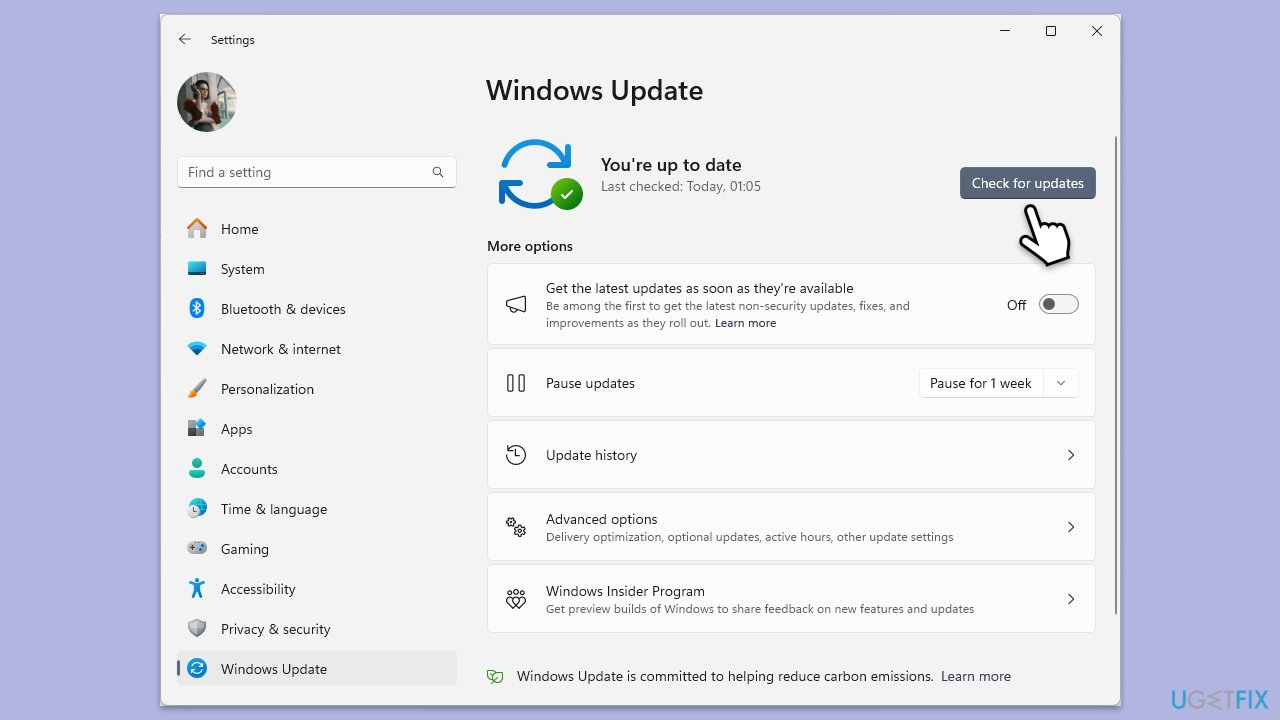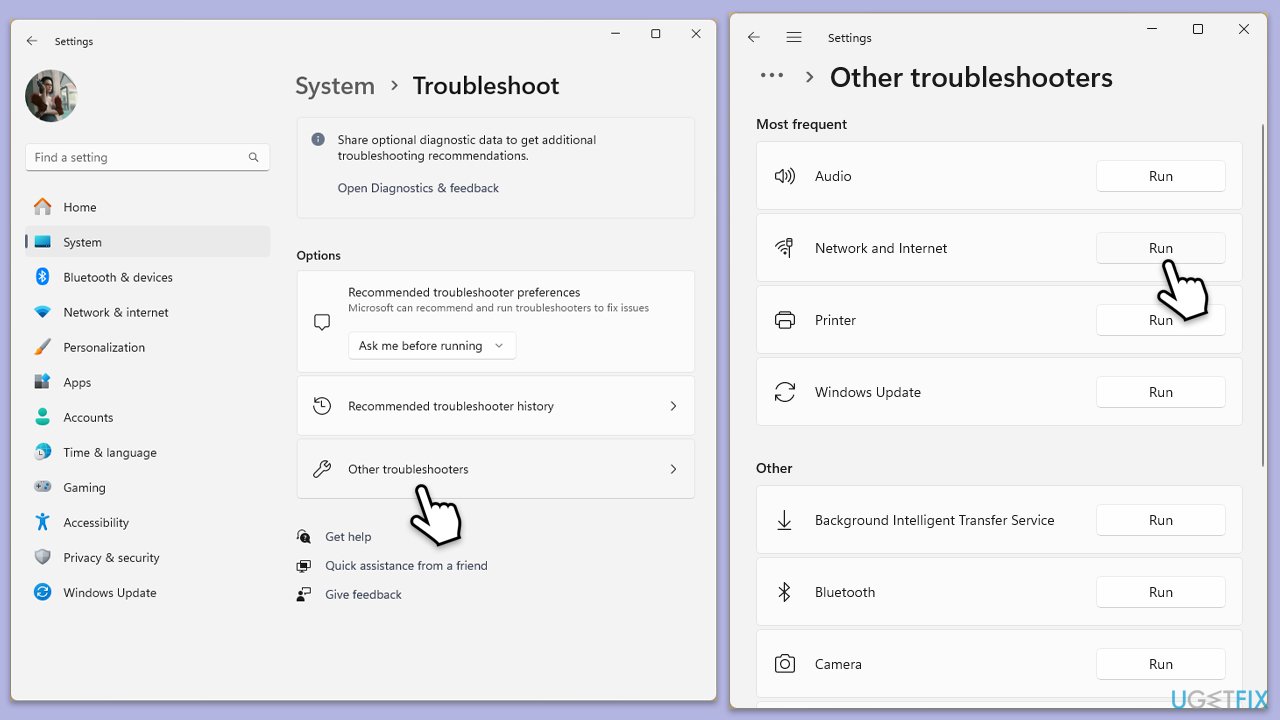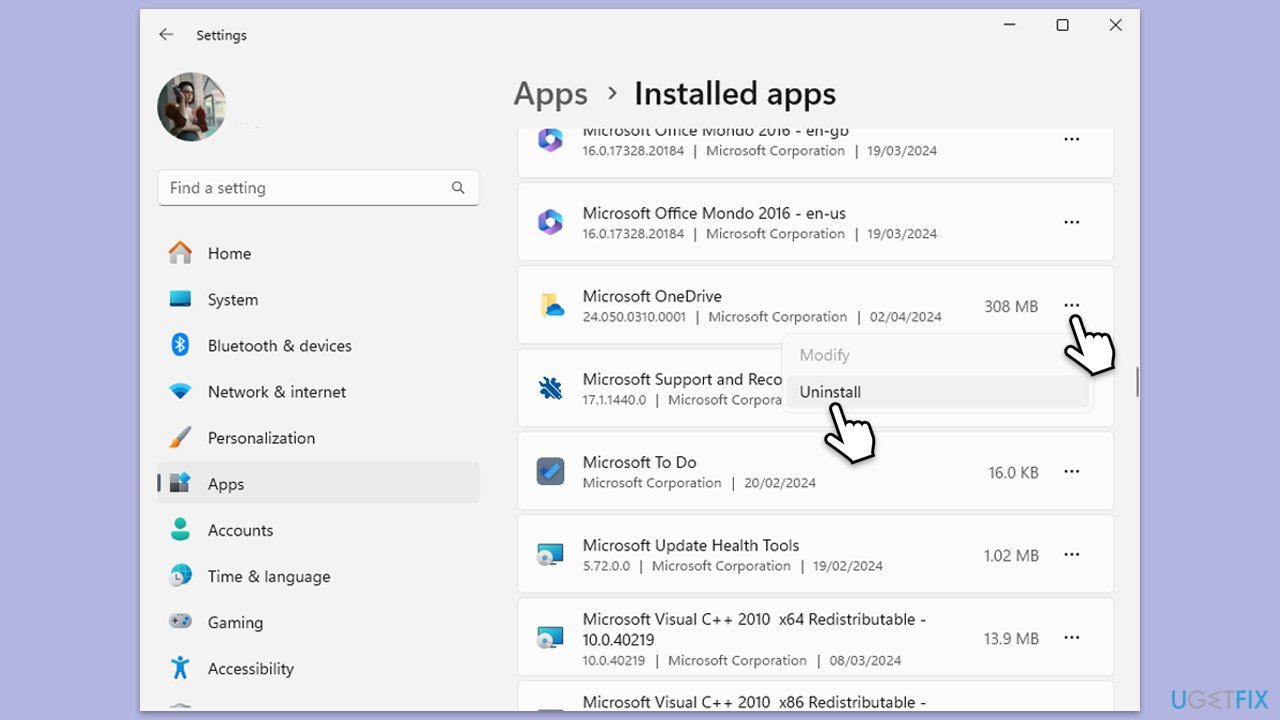OneDrive是微软提供的一项云存储服务,使用户能够跨设备无缝存储和访问文件。 OneDrive 内置于 Windows 中,旨在通过同步在任何设备上访问文件和文件夹。但是,确实会出现限制此类同步的错误,其中一个虚拟错误是 0x8004de45。
此错误通常涉及用户帐户或 OneDrive 设置的问题,从而阻止用户登录 OneDrive 或同步文件。
当 OneDrive 由于多种原因而无法验证您的 Microsoft 帐户时,通常会出现 OneDrive 错误代码 0x8004de45。常见原因可能包括软件版本较旧、帐户信息不正确、缓存帐户凭据存在问题或与其他应用程序冲突。
有几次,一些用户提到Windows或OneDrive更新后,可能会更改设置或带来实际上破坏帐户连接的错误。
针对错误代码 0x8004de45,有多种解决方案 - 从非常基本的解决方案开始,例如验证帐户凭据并检查 OneDrive 是否是最新的,以及其他高级修复(例如更新 Windows 或调整某些注册表项)如果问题不想解决,请重新安装 OneDrive。
您可以运行FortectMac Washing Machine X9修复工具,该工具将自动查找并修复许多可能导致 OneDrive 无法工作的潜在 Windows 问题并让您的应用再次顺利启动并运行。

修复 1. 验证您的 Microsoft 帐户凭据
如果您的 Microsoft 帐户凭据不正确或最近已更改,OneDrive 可能无法登录。验证您的登录信息可确保 OneDrive 能够成功进行身份验证。
- 打开OneDrive,并选择帮助和设置。
- 选择“设置”,然后转到帐户选项卡。
-
退出然后使用更新后的凭据重新登录。
-
重新启动 OneDrive 并检查错误是否已解决。
修复 2. 更新 OneDrive 和 Windows
过时的 OneDrive 版本可能会导致兼容性问题。确保您使用最新版本可以修复错误并提高稳定性。
- 在电脑上打开 OneDrive 应用。
- 单击通知区域中的帮助和设置图标。
- 选择设置。
- 在设置菜单中,转到关于选项卡。
- 单击 OneDrive 版本 – 这应该会打开浏览器和 Microsoft 的 发行说明。
- 如果其中列出的最新版本与您应用程序上的版本匹配,您已是最新版本。
- 如果版本不匹配,只需点击下载 OneDrive for Window,按照安装说明操作,它就会在您的设备上安装最新版本。
按如下方式更新 Windows:
- 在 Windows 搜索中输入 更新,然后按 Enter。
- 在这里,点击检查更新。
- 等待 Windows 下载并安装所有文件。
- 如果可选更新可用,也请安装它们。
-
重新启动您的设备。
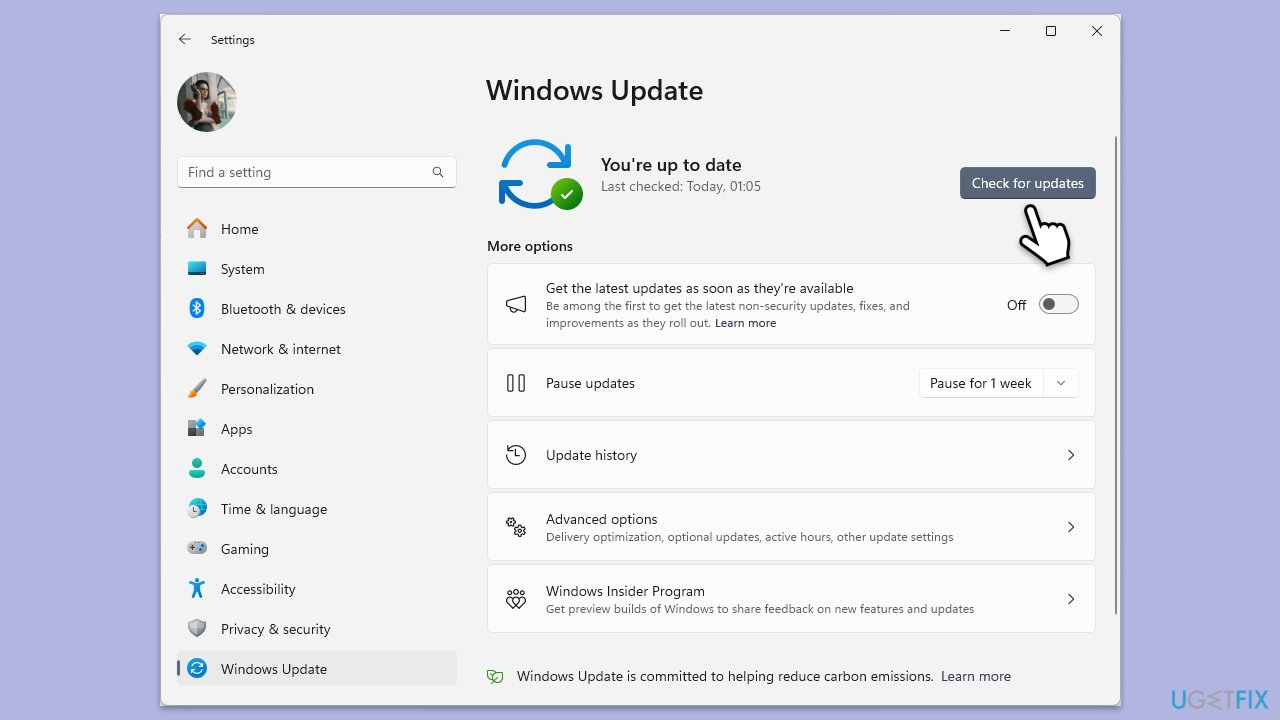
修复 3. 检查您的互联网连接
OneDrive 需要稳定的互联网连接来验证和同步文件。
- 在 Windows 搜索栏中输入 疑难解答 ,然后按 Enter。
- 接下来,在窗口右侧,选择其他疑难解答/其他疑难解答。
- 向下滚动找到Windows 应用商店应用程序选项并单击它。
- 单击运行疑难解答/运行 并允许该过程完成。
- 使用网络故障排除程序重复此过程。
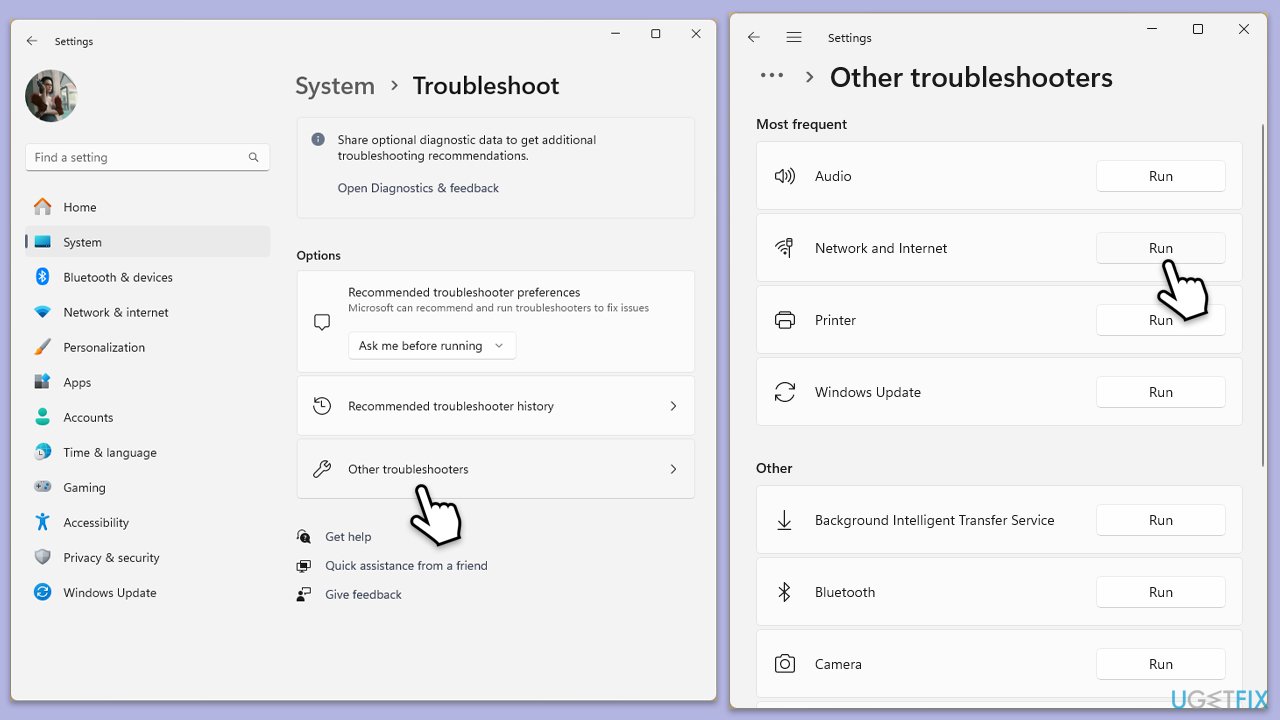
要在 Windows 10 中运行网络疑难解答, 请按照以下步骤操作:
- 右键单击开始并选择设置。
- 转到网络和互联网部分。
- 在右侧找到高级网络设置部分。
- 点击网络疑难解答并等待。
- 修复将自动应用。
修复 4. 暂时禁用任何防火墙或防病毒软件
有时,防火墙或防病毒程序可能会干扰 OneDrive 的连接。暂时禁用它们可以帮助确定它们是否导致了错误。
- 打开控制面板,转到系统和安全,然后Windows Defender 防火墙。
- 单击允许应用或功能通过 Windows Defender 防火墙。
- 点击更改设置(您可能需要管理员权限)。
- 确保 OneDrive 允许用于 私有 和 公共 网络。
- 启用后点击确定。
修复5.重置OneDrive
重置 OneDrive 可以清除错误并将其恢复为默认设置,而不会影响您存储的文件。
- 按键盘上的 Win R 。
- 当运行窗口打开时,将以下文本复制并粘贴到其中:
%localappdata%MicrosoftOneDriveonedrive.exe /reset
(注意:此处可能会出现错误。在这种情况下,请使用 %programfiles(x86)%Microsoft OneDriveonedrive.exe /reset 或 C:Program Files (x86)Microsoft OneDriveonedrive.exe /reset 代替)
- 按输入或单击确定。
- 执行此命令后,应用程序应重置,并且 OneDrive 应打开。
- 如果没有,请等待几分钟,然后再次打开运行窗口并使用以下命令:
%localappdata% MicrosoftOneDriveonedrive.exe
- 按输入。

修复 6.删除存储的凭据
OneDrive 将凭据存储在 Windows 凭据管理器中,清除它们可以解决身份验证问题。
- 关闭 OneDrive。
- 在 Windows 搜索中输入 控制面板,然后按 Enter。
- 转到用户帐户>凭证管理器。
- 转到Windows 凭据部分。
- 向下滚动到通用凭证部分。
- 根据需要删除所有 OneDrive 凭据。
-
重新登录。

修复7.重新安装OneDrive
如果错误仍然存在,重新安装 OneDrive 可以解决根深蒂固的问题。这将删除并替换 OneDrive 的文件,而不影响您的在线数据。
- 右键单击开始并选择应用程序和功能/已安装的应用程序。
- 向下滚动并找到Microsoft OneDrive。
- 点击卸载并按照提示删除应用程序。
- 接下来,打开文件资源管理器并确保隐藏项目可见。
- 导航到以下位置并删除以下目录中 OneDrive 文件夹中的所有内容(将 USERNAME 替换为您的用户名):
C:UsersUSERNAMEAppDataLocal
C:UsersUSERNAMEAppDataLocalTemp
C:UsersUSERNAMEAppDataLocalLowTemp
C:WindowsTemp
-
重新启动您的电脑。
- 重新启动后,打开浏览器并前往 Microsoft 官方网站下载 OneDrive。
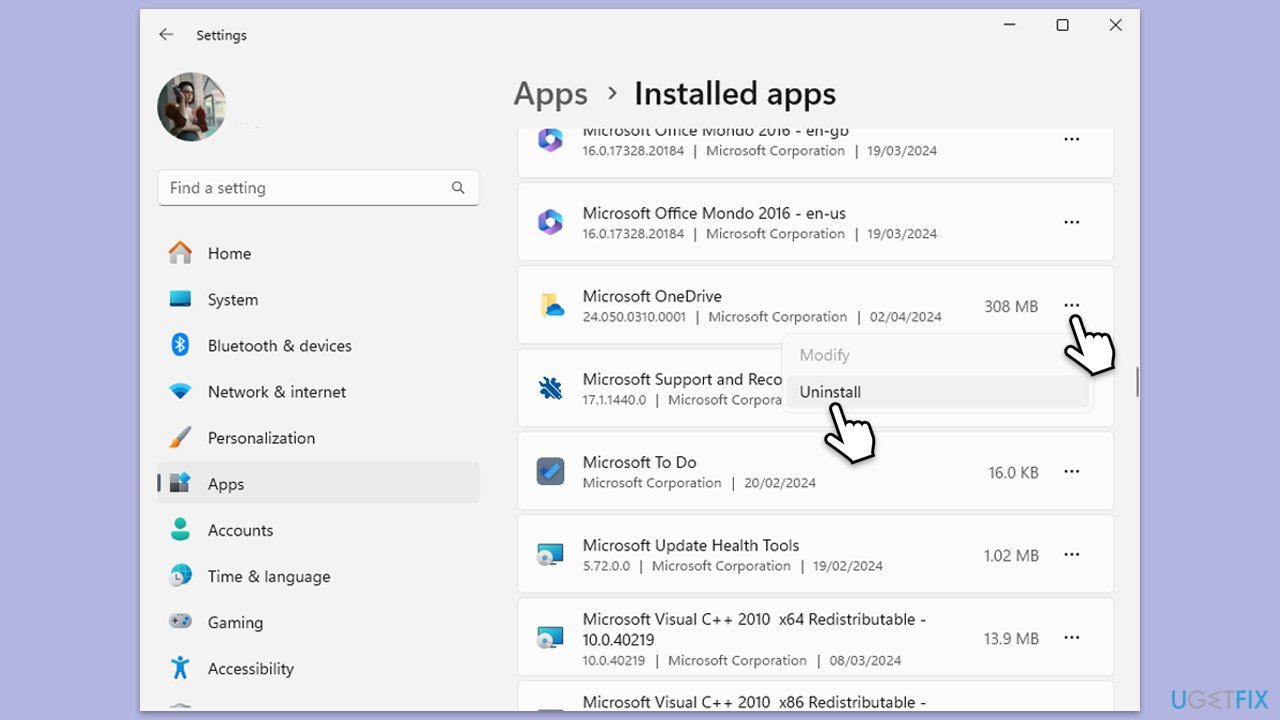
以上是如何修复 Windows 中的 OneDrive 错误代码 0x8004de45?的详细内容。更多信息请关注PHP中文网其他相关文章!